Найчастіше ставки податку залежать від схеми оподаткування або місцезнаходження вашого клієнта. Щоби відобразити податки, Odoo пропонує так звані Схеми оподаткування.
Створіть співставлення податків
Схема оподаткування - це лише набір правил, який співставляє типові податки (як це визначено на формі товару) з іншими податками. На знімку екрана нижче іноземні покупці отримують 0% податків замість 15%, як для продажів, так і для покупок.
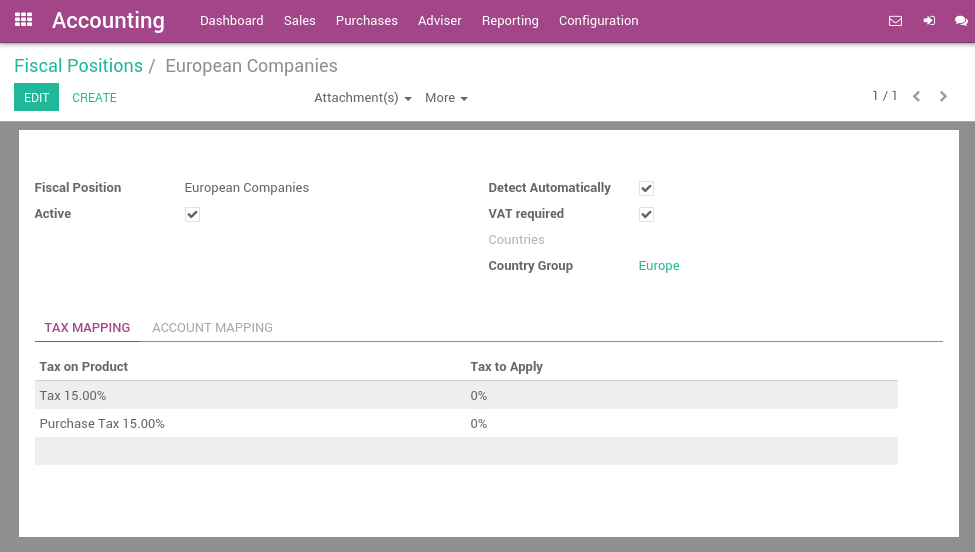
Основні схеми оподаткування автоматично створюються відповідно до вашого місцезнаходження. Але вам може знадобитися створення схеми оподаткування для конкретних випадків використання. Щоби визначити схеми оподаткування, перейдіть до Рахунків-фактур/Бухоблік ‣ Налаштування ‣ Схеми оподаткування.
Примітка
Якщо ви використовуєте Бухоблік Odoo, ви також можете співставити рахунки Доходів/Витрат відповідно до схеми оподаткування. Наприклад, в деяких країнах доходи від продажу не розміщуються на одному рахунку, порівняно з доходами від продажів у зарубіжних країнах.
Переключіть податки відносно схеми оподаткування вашого клієнта
Якщо клієнт потрапляє у конкретне правило оподаткування, вам потрібно застосувати співставлення податків. Для цього створіть схему оподаткування та призначте її своїм клієнтам.
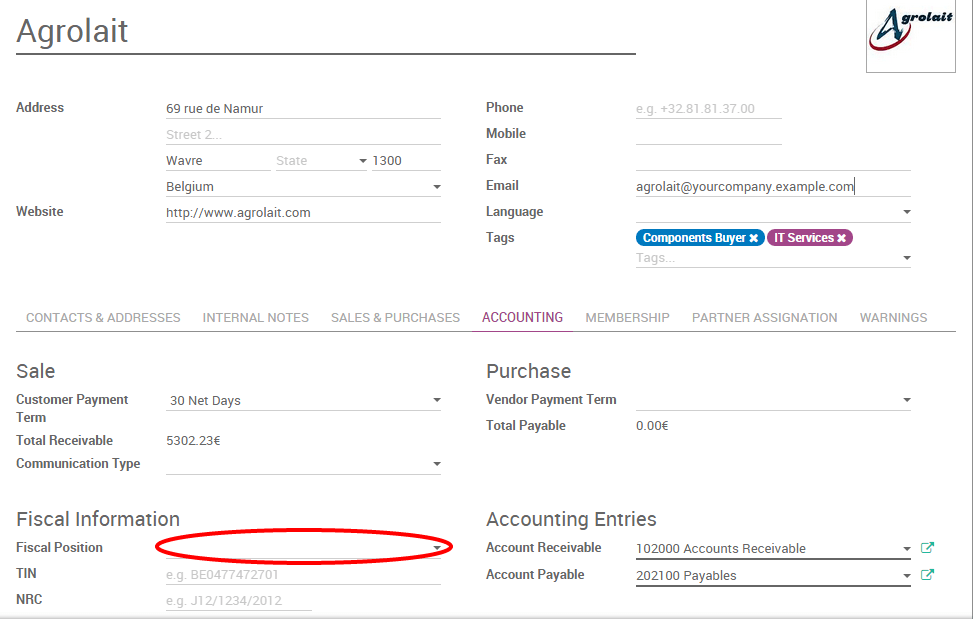
Odoo буде використовувати цю конкретну схему оподаткування для будь-якого замовлення/рахунку, записаного для клієнта.
Примітка
Якщо ви встановите схему оподаткування в замовленні клієнта чи рахунок-фактуру вручну, воно буде застосовуватися лише до цього документа, а не до майбутніх замовлень/рахунків-фактур того самого клієнта.
Співставте податки відповідно до адреси клієнта (на основі кінцевої точки)
Залежно від вашого місцерозташування податки на продаж можуть бути визначення стосовно початкової точки або кінцевої точки. Більшість держав або країн вимагають, щоб ви збирали податки відповідно до кінцевої точки (наприклад, адреси вашого покупця), тоді як деякі інші вимагають збирати їх за ставкою, яка діє в початковій точці (наприклад, ваш офіс або склад).
Якщо ви перебуваєте під правилом на основі призначення, створіть одну схему оподаткування для співставлення податків.
Установіть прапорець "Автоматично визначати".
Виберіть країну, область або місто, щоб запустити співставлення податків.
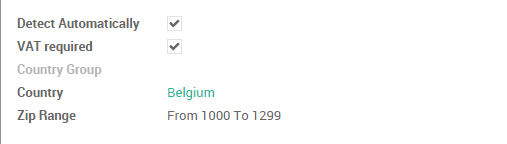
Таким чином, якщо для клієнта не встановлено схему оподаткування, Odoo вибере співставлення схеми оподаткування, яке відповідає адресі відправлення при створенні замовлення.
Примітка
Для замовлень електронної комерції податок кошика відвідувача автоматично оновлюється та застосовується новий податок після того, як відвідувач увійшов у систему або заповнив адресу своєї доставки.
Конкретні випадки використання
Якщо для деяких схем оподаткування ви хочете видалити податок, а не замінити іншим, просто залиште поле Податку, який потрібно застосувати незаповненим.
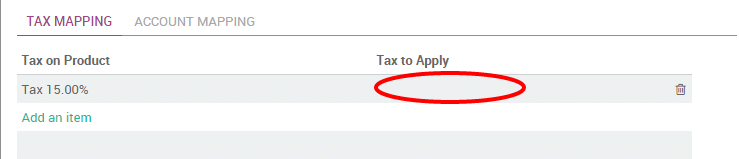
Якщо для деяких схем оподаткування ви хочете замінити податок двома іншими податками, просто створіть два рядки, що мають однаковий податок на товар.
Примітка
Схеми оподаткування не застосовуються до основних засобів та доходів майбутніх періодів.